หนึ่งในวิธีทั่วไปที่ผู้คนส่งไฟล์หรือข้อความผ่านอีเมลหรือผู้ส่งข้อความด่วน ผู้ส่งสารนั้นยอดเยี่ยมถ้าคุณส่งข้อความถึงคนอื่นที่ไม่ใช่ตัวคุณเอง แต่ถ้าคุณต้องการส่งข้อความถึงตัวคุณเองหรือระบบอื่นที่คุณอาจใช้อยู่ Messenger อาจไม่ใช่ตัวเลือกที่ดีที่สุด หากคุณคำนึงถึงการส่งไฟล์ถึงตัวคุณเองคุณมักจะส่งอีเมลถึงพวกเขาเสมอ ในทั้งสองสถานการณ์คุณกำลังส่งอีเมลไฟล์เพราะคุณต้องการให้พวกเขาอยู่ในระบบที่แตกต่างกัน แต่คุณประสบความสำเร็จด้วยค่าใช้จ่ายในการทำให้กล่องจดหมายอีเมลของคุณยุ่งเหยิง ต่อไปนี้เป็นวิธีการบางส่วนที่คุณสามารถส่งไฟล์และข้อความจาก Mac ไปยังอุปกรณ์ใดก็ได้เช่น Android, iPhone, iPad, Mac เครื่องอื่นหรือ Windows PC
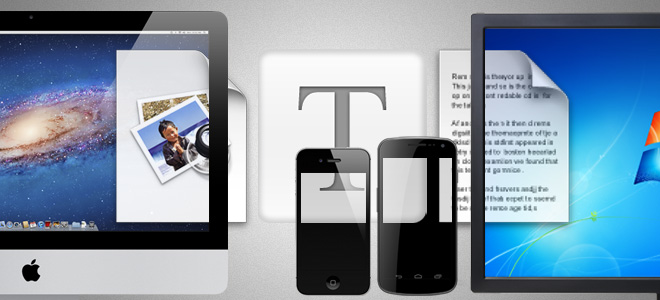
ส่งข้อความจาก Mac ไปยังอุปกรณ์ iOS
ส่งข้อความจาก Mac ไปยัง iPhone หรือ iPad ของคุณได้ถูกทำให้เรียบง่ายขึ้นมากด้วยข้อความที่จะเปิดตัวใน Mountain Lion แต่มีให้สำหรับ Lion สำหรับผู้ที่เต็มใจให้เบต้าต่อไป ในการส่งไฟล์ข้อความและรูปภาพ (เฉพาะไฟล์ภาพ - ไม่รองรับไฟล์ประเภทอื่น) สิ่งที่คุณต้องทำคือส่งข้อความถึงตัวคุณเอง อุปกรณ์ Mac และ iOS ของคุณไม่จำเป็นต้องเชื่อมต่อกับเครือข่าย Wi-Fi เดียวกัน อย่างไรก็ตามอุปกรณ์ทั้งสองจะต้องมีการเชื่อมต่ออินเทอร์เน็ต ในการส่งข้อความหรือไฟล์รูปภาพให้เปิดข้อความสร้างข้อความใหม่และใน ไปยัง ป้อน Apple ID ของคุณเอง ส่งข้อความและคุณจะได้รับบนอุปกรณ์ iOS ของคุณ แม้ว่าข้อความจะปรากฏขึ้นสองครั้งทั้งในฝั่งที่ส่งและรับ แต่จะยังอยู่ที่นั่น
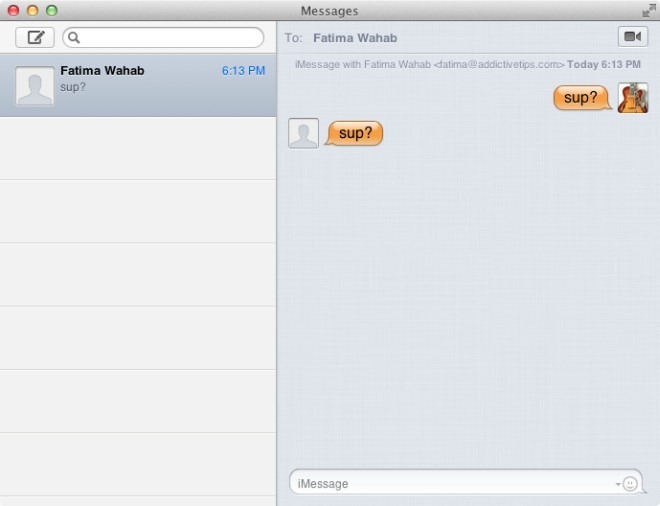
ส่งไฟล์จาก Mac ไปยังอุปกรณ์ iOS
ในการส่งไฟล์จาก Mac ของคุณไปยัง iPad หรือiPhone คุณจะต้องเผชิญกับข้อ จำกัด บางอย่างซึ่งอุปกรณ์ทั้งสองต้องอยู่บน Wi-Fi เดียวกัน ใช้แอปขนาดเล็กคู่หนึ่งชื่อ Deliver สำหรับ Mac และ Bubbles the Deliver สำหรับ iOS (ทั้งสองอย่างนี้ฟรี) และเริ่มส่งไฟล์ การถ่ายโอนไฟล์อาจจะช้าไปหน่อย แต่ก็สามารถส่งได้ซึ่งกันและกันและแอพมีความน่าเชื่อถือ นอกจากนี้คุณสามารถใช้รหัสผ่านเพื่อป้องกันการส่งไฟล์เพื่อให้แน่ใจว่าไม่มีใครสามารถส่งไฟล์เหล่านั้นไปยังระบบหรืออุปกรณ์ของคุณ อ่านรีวิวฉบับสมบูรณ์ของการนำส่งที่นี่
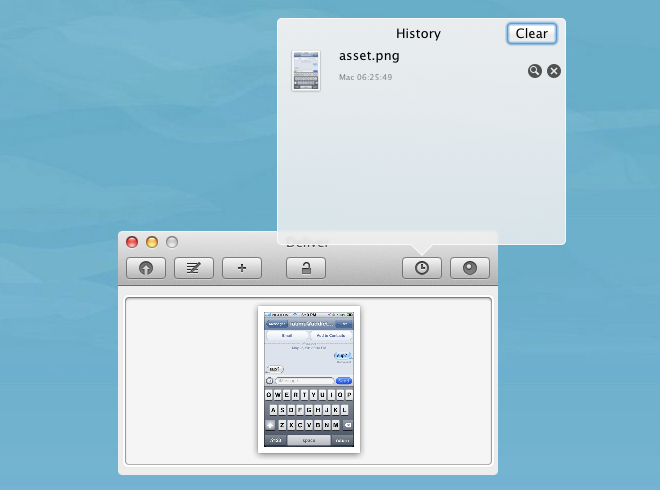
ส่งไฟล์จาก Mac ไปยัง Mac หรือ Windows PC
หนึ่งในหลายเหตุผลที่แลกเปลี่ยนไฟล์กลายเป็นความเจ็บปวดเพราะทุกคนไม่ได้ใช้แพลตฟอร์มเดียวกัน บางอย่างเช่น Macs และอื่น ๆ ใช้ Windows PCs ส่วนคนอื่น ๆ อาจมีทั้ง Macs และ Windows PCs หากคุณอยู่ในสถานการณ์ที่ต้องทำงานกับทั้งสองแพลตฟอร์มและต้องการวิธีที่มีประสิทธิภาพในการส่งข้อความและไฟล์คำตอบของคุณอยู่ในบริการบนเว็บที่ยอดเยี่ยมที่มีให้สำหรับทั้งสองแพลตฟอร์ม Evernote และ Dropbox
ติดตั้ง Evernote บนทั้ง Mac และพีซีที่คุณต้องการเพื่อแลกเปลี่ยนไฟล์ระหว่าง สร้างสมุดบันทึกที่มีความหมายเฉพาะสำหรับการแลกเปลี่ยนข้อความและสร้างบันทึกเมื่อใดก็ตามที่คุณมีข้อความที่จะส่ง เข้าถึงได้จาก Mac หรือ Windows PC อื่น ๆ ของคุณจากแอพหุ้น
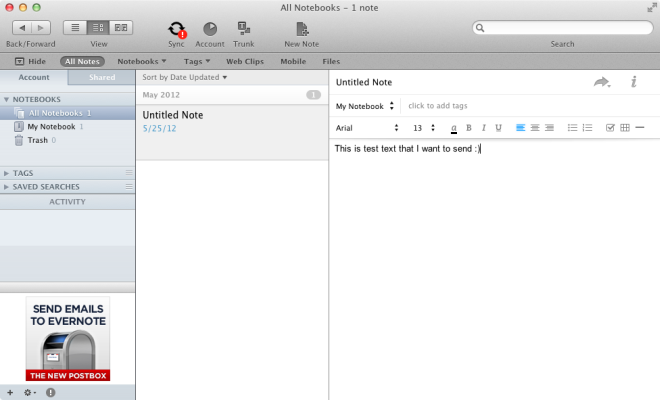
ในการส่งไฟล์ระหว่างสองระบบ Dropbox คือตัวเลือกในอุดมคติเนื่องจากเดสก์ท็อปไคลเอ็นต์ที่ไม่เพียง แต่ทำให้การส่งไฟล์เป็นเรื่องง่าย แต่ยังแจ้งให้คุณทราบเมื่อคุณได้รับไฟล์ใหม่ ตรงข้ามกับการใช้เพื่อเก็บข้อมูลคุณสามารถใช้ Dropbox เป็นเกตเวย์ระหว่างสองระบบ หากระบบที่คุณต้องการส่งไฟล์ไปนั้นไม่ใช่ของคุณเองและไม่ได้กำหนดค่าด้วย Dropbox ID ของคุณให้ลองสร้างโฟลเดอร์แชร์กับบุคคลที่คุณต้องการส่งไฟล์ไปและเพิ่มไฟล์ลงไป การอัปโหลดและดาวน์โหลดไฟล์จะใช้เวลาอย่างไรก็ตามขึ้นอยู่กับความเร็วการเชื่อมต่ออินเทอร์เน็ตของคุณ
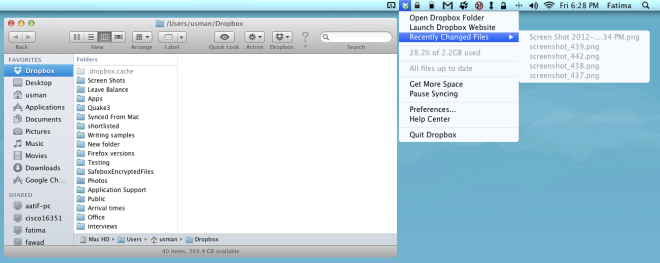
โซลูชันสากลสำหรับการแชร์ข้อความระหว่างอุปกรณ์สองเครื่อง
หากคุณต้องการใช้สื่อเพียงอย่างเดียวการสื่อสารกับอุปกรณ์เกือบทุกชนิดเมื่อใช้ Mac นั้น Clip.Share เป็นบริการที่ยอดเยี่ยมสำหรับแอพสำหรับ Mac, Windows, iOS และ Android คุณสามารถใช้เว็บอินเตอร์เฟสของ Clip.Share หรือใช้แอปเพื่อแลกเปลี่ยนตัวอย่างข้อความได้อย่างง่ายดาย โปรดทราบว่าคุณจะต้องมีบัญชี Gmail หรือ Google Apps เพื่อส่งข้อความระหว่างอุปกรณ์สองเครื่อง อุปกรณ์สามารถวางได้ทุกที่ในโลกเนื่องจากมีการส่งตัวอย่างข้อมูลผ่านอินเทอร์เน็ต ข้อ จำกัด ประการหนึ่งคือคุณสามารถ 'โยน' และ 'จับ' ตัวอย่างข้อมูลได้ครั้งละหนึ่งชิ้นเท่านั้นแม้ว่าคุณสามารถโยนมันจากอุปกรณ์เดียวและรับมันได้ในอุปกรณ์จำนวนเท่าใดก็ได้ ไม่มีวิธีแก้ปัญหาที่คล้ายกันสำหรับการส่งไฟล์โดยเฉพาะอย่างยิ่งวิธีที่ทำให้การส่งไฟล์ระหว่าง Mac และ Android ง่ายขึ้นและคุณไม่ต้องสงสัยเลยว่าคุณจะต้องใช้บริการอย่าง Dropbox ที่มีอยู่ในหลายแพลตฟอร์ม อ่านรีวิวฉบับเต็มของ Clip.Share ที่นี่
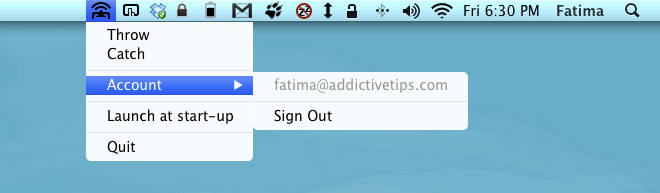
หวังว่านี่จะทำให้อีเมลของคุณปลอดจากรายการที่อยู่ที่นั่นเพราะคุณต้องส่งให้ตัวเองและไม่มีที่เก็บแบบถอดได้ในมือเพื่อคัดลอกไปที่ เท่าที่เกี่ยวข้องกับการส่งไฟล์หรือข้อความระหว่างอุปกรณ์ Mac และ iOS คุณจะพบแอพมากมายที่อำนวยความสะดวก สำหรับการส่งไฟล์หรือข้อความไปยังแพลตฟอร์มที่ไม่ใช่ของ Apple คุณจะต้องพึ่งพาเว็บเซอร์วิส กระบวนการนี้จะราบรื่นเหมือนแอพสำหรับแพลตฟอร์มที่เกี่ยวข้องนั้น ๆ













ความคิดเห็น